
 |
| Фотошоп уроки эффекты - Эффект грозового вихря | |
| В этом фотошоп уроке мы будем создавать мощный эффект грозового вихря Шаг 1. Начнем: создайте новый документ (Ctrl+N) размером 500х500 пикселей, разрешением 72 точек на дюйм. 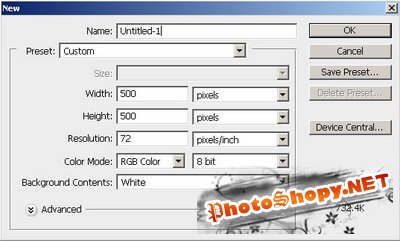 Шаг 2. Нажмите D, чтобы выбрать пару цветов черный/белый в палитре. Теперь примените Фильтр>Рендеринг>Облака (Filter>Render>Clouds), а затем Фильтр>Рендеринг>Облака с наложением (Filter>Render>Difference Clouds).  Шаг 3. Применим Изображение>Коррекция>Инверсия (Image>Adjustments>Invert – Ctrl+I). А потом - Изображение>Коррекция>Уровни (Image>Adjustments>Levels – Ctrl+L) с указанными ниже параметрами (сдвиньте центральный ползунок) 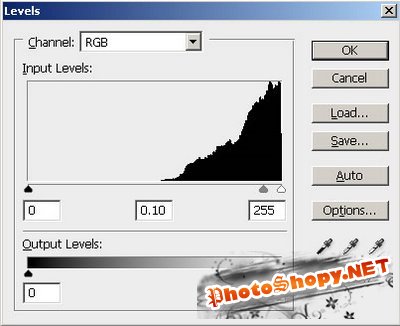 Шаг 4. Теперь запустите команду Изображение>Коррекция>Цветовой баланс (Image>Adjustments>Color Balance – Ctrl+B) со следующими параметрами: 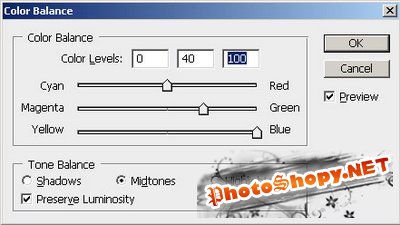 Шаг 5. На этом шаге используем фильтр: Фильтр>Размытие>Радиальное размытие (Filter>Blur>Radial Blur) с такими установками: 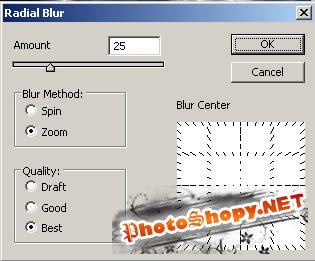 Шаг 6. Дублируйте слой (Ctrl+J) и установите режим наложения (Blending Mode) для нового слоя как Замена светлым (Lighten). Примените фильтр Фильтр>Искажение>Скручивание (Filter>Distort>Twirl) с параметром угол/angle = +300. После этого объедините два слоя в один (Ctrl+E).  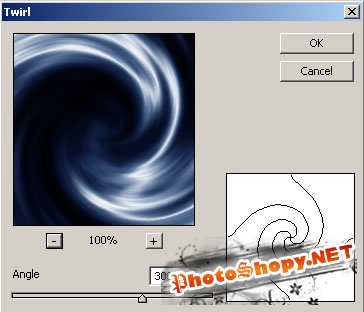 После объединения слоев ваш эффект выглядит примерно так:  Шаг 7. Снова дублируйте слой (Ctrl+J), установите режим наложения как Замена светлым (Blending Mode = Lighten) и примените фильтр Фильтр>Искажение>Скручивание (Filter>Distort>Twirl) с параметром угол/angle = -600. Соедините два слоя (Ctrl+E).  Шаг 8. Еще раз дублируйте слой – Ctrl+J. Запустите фильтр Скручивание (нажмите Ctrl+Alt+F) и укажите параметр угол/angle = +300. Режим наложения слоя установите как Точечный свет (Blending Mode = Pin Light). Теперь запустите Цветовой баланс (Ctrl+B) и выставьте следующие настройки:  Потом объедините слои (Ctrl+E). Вот и все! Так выглядит конечный результат:  Переводчик: Фирстов Александр Скоро лето, а лето это не только отличное настроение, но и жуткая жара, которая порой сводит с ума, но для того что бы лето не оставило неприятные воспоминания купите кондиционер заранее, это позволит вам всегда чувствовать себя хорошо как дома так и в офисе - купить кондиционер недорого. |
|
|
|
|
| Просмотров: 2 855 автор: Lektor 11 июня 2009 |
| Информация | |
 |
Посетители, находящиеся в группе Гости, не могут оставлять комментарии к данной публикации. |